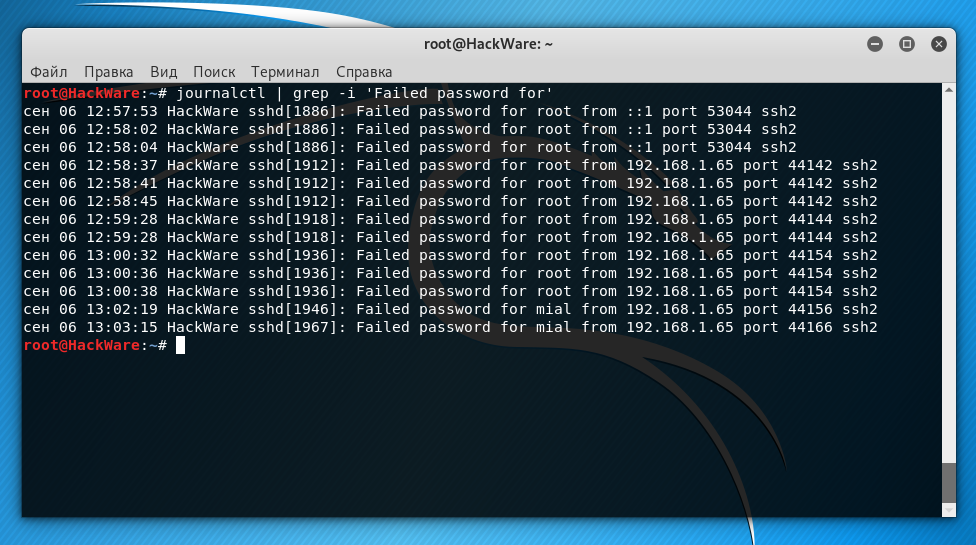соединение ssh что это
Рукопожатие SSH простыми словами
Secure Shell (SSH) — широко используемый протокол транспортного уровня для защиты соединений между клиентами и серверами. Это базовый протокол в нашей программе Teleport для защищённого доступа к инфраструктуре. Ниже относительно краткое описание рукопожатия, которое происходит перед установлением безопасного канала между клиентом и сервером и перед началом полного шифрования трафика.
Обмен версиями
Рукопожатие начинается с того, что обе стороны посылают друг другу строку с номером версии. В этой части рукопожатия не происходит ничего чрезвычайно захватывающего, но следует отметить, что большинство относительно современных клиентов и серверов поддерживают только SSH 2.0 из-за недостатков в дизайне версии 1.0.
Обмен ключами
Инициализация обмена ключами
Обмен ключами начинается с того, что обе стороны посылают друг другу сообщение SSH_MSG_KEX_INIT со списком поддерживаемых криптографических примитивов и их предпочтительным порядком.
Криптографические примитивы должны установить строительные блоки, которые будут использоваться для обмена ключами, а затем полного шифрования данных. В таблице ниже перечислены криптографические примитивы, которые поддерживает Teleport.
| Обмен ключами (KEX) | Симметричный шифр | Код аутентификации сообщения (MAC) | Алгоритм ключа хоста сервера |
|---|---|---|---|
| curve25519-sha256@libssh.org | chacha20-poly1305@openssh.com | hmac-sha2-256-etm@openssh.com | ssh-rsa-cert-v01@openssh.com |
| ecdh-sha2-nistp256 | aes128-gcm@openssh.com | hmac-sha2-256 | ssh-rsa |
| ecdh-sha2-nistp384 | aes256-ctr | ||
| ecdh-sha2-nistp521 | aes192-ctr | ||
| aes128-ctr |
Криптографические примитивы Teleport по умолчанию
Инициализация протокола Диффи — Хеллмана на эллиптических кривых
Стоит подчеркнуть, что эта ключевая пара эфемерна: она используется только для обмена ключами, а затем будет удалена. Это чрезвычайно затрудняет проведение класса атак, где злоумышленник пассивно записывает зашифрованный трафик с надеждой украсть закрытый ключ когда-нибудь в будущем (как предусматривает закон Яровой — прим. пер.). Очень трудно украсть то, чего больше не существует. Это свойство называется прямой секретностью (forward secrecy).
Рис. 1. Генерация сообщения инициализации обмена ключами
Ответ по протоколу Диффи — Хеллмана на эллиптических кривых
Затем сервер генерирует нечто, называемое хэшем обмена H, и подписывает его, генерируя подписанный хэш HS (подробнее на рис. 3). Хэш обмена и его подпись служат нескольким целям:

Рис. 2. Генерация хэша обмена H
Такое сообщение означает, что представленного ключа нет в вашей локальной базе данных известных хостов. Хороший способ избежать таких сообщений — использовать вместо ключей сертификаты SSH (что Teleport делает по умолчанию), которые позволяют вам просто хранить сертификат удостоверяющего центра в локальной базе известных хостов, а затем проверять все хосты, подписанные этим УЦ.

Рис. 3. Генерация ответа при обмене ключами ECDH
Новые ключи
Перед тем, как начать массовое шифрование данных, остался последний нюанс. Обе стороны должны создать шесть ключей: два для шифрования, два вектора инициализации (IV) и два для целостности. Вы можете спросить, зачем так много дополнительных ключей? Разве не достаточно общего секрета K? Нет, не достаточно.
Во-первых, почему нужны отдельные ключи для шифрования, целостности и IV. Одна из причин связана с историческим развитием протоколов, таких как TLS и SSH, а именно с согласованием криптографических примитивов. В некоторых выбранных криптографических примитивах повторное использование ключа не представляет проблемы. Но, как верно объясняет Хенрик Хеллстрём, при неправильном выборе примитивов (например, AES-256-CBC для шифрования и и AES-256-CBC-MAC для аутентификации) последствия могут быть катастрофическими. Следует отметить, что разработчики протоколов постепенно отказываются от такой гибкости, чтобы сделать протоколы более простыми и безопасными.
Далее, зачем используются ключи каждого типа.
Ключи шифрования обеспечивают конфиденциальность данных и применяются с симметричным шифром для шифрования и дешифрования сообщения.
Ключи целостности обычно используются с кодом проверки подлинности сообщения (MAC), чтобы гарантировать аутентичность шифротекста. В отсутствие проверки целостности злоумышленник может изменить шифротекст, который передаётся по открытым каналам, и вы расшифруете поддельное сообщение. Такая схема обычно называется Encrypt-then-MAC.
Следует отметить, что современные шифры AEAD (аутентифицированное шифрование с присоединёнными данными, когда часть сообщения шифруется, часть остаётся открытой, и всё сообщение целиком аутентифицировано) вроде aes128-gcm@openssh.com и chacha20-poly1305@openssh.com фактически не используют производный ключ целостности для MAC, а выполняют аутентификацию внутри своей конструкции.
Векторы инициализации (IV) обычно представляют собой случайные числа, используемые в качестве входных данных для симметричного шифра. Их цель состоит в том, чтобы гарантировать, что одно и то же сообщение, зашифрованное дважды, не приведёт к одному и тому же шифротексту. Необходимость такой процедуры отлично демонстрирует знаменитое изображение с пингвином Туксом, зашифрованное в режиме электронной кодовой книги (ECB).

Слева направо. (1) Открытый текст в виде изображения. (2) Криптограмма, полученная шифрованием в режиме ECB. (3) Криптограмма, полученная шифрованием в режиме, отличном от ECB. Изображение представляет собой псевдослучайную последовательность пикселей
Использование (и взлом) векторов IV — интересная тема сама по себе, о которой написал Филиппо Вальсорда.
Наконец, почему ключи идут в парах? Как отметил Томас Порнин, если используется только один ключ целостности, злоумышленник может воспроизвести клиенту отправленную ему запись, и он будет считать её действительной. Со спаренными ключами целостности (у сервера и клиента), клиент выполнит проверку целостности шифротекста и такой трюк не сработает.
Теперь с пониманием того, зачем нужны эти ключи, давайте посмотрим, как они генерируются, согласно RFC:
Здесь используется алгоритм хэширования SHA <256, 384 или 512>в зависимости от алгоритма обмена ключами, а символ || подразумевает конкатенацию, то есть сцепление.

Рис. 4:. Генерация начального вектора IV. Генерация для других ключей происходит по той же схеме, если заменить A и B на C, D, E и F, соответственно
Заключение
На этом этапе обе стороны согласовали криптографические примитивы, обменялись секретами и сгенерировали материал ключей для выбранных примитивов. Теперь между клиентом и сервером может быть установлен безопасный канал, который обеспечит конфиденциальность и целостность.
Вот как рукопожатие SSH устанавливает безопасное соединение между клиентами и серверами.
HackWare.ru
Этичный хакинг и тестирование на проникновение, информационная безопасность
SSH (ч.1): Что такое SSH. Утилиты SSH
Оглавление
Что такое и для чего нужен SSH
SSH — это набор программ, которые позволяют выполнить вход на удалённую машину для выполнения команд на ней. Он предназначен для обеспечения защищённой зашифрованной связи между двумя узлами через незащищённую сеть. Соединения X11, произвольные порты TCP и сокеты домена UNIX также могут быть переадресованы по защищённому каналу. В SSH входят программы, которые дополнительно позволяют передавать файлы по зашифрованному соединению.
SSH несёт в себе различные улучшения безопасности, среди них аутентификация пользователя/хоста, шифрование данных и целостность данных, благодаря чему невозможны популярные атаки вроде подслушивания (сниффинга), DNS/IP спуфинга, подделка данных (data forgery), перехват соединения (connection hijacking) и т. д. Пользователям ftp, telnet или rlogin, которые используют протокол, передающий данные в виде открытого текста, крайне рекомендуется переключиться на SSH.
OpenSSH — это реализация с открытым исходным кодом протокола SSH, позволяющая шифровать соединение в сети посредством набора программ. Если вам хочется иметь SSH на Linux, вы можете установить OpenSSH, который состоит из сервера OpenSSH и клиентских пакетов.
Технология работает по принципу сервер-клиент. То есть на удалённой машине, на которой вы хотите выполнять команды, нужно запустить сервер OpenSSH. К этому серверу можно подключаться с помощью клиентов OpenSSH. На одном компьютере могут быть одновременно установлены и сервер и клиент. Их запуск и настройка выполняется независимо друг от друга.
Утилиты SSH
К серверным утилитам OpenSSH относятся:
Итак, на сервере основного внимания требует sshd, а программа sftp-server будет запущена автоматически по мере необходимости.
К клиентским утилитам OpenSSH относятся:
Это основные программы, которые могут понадобиться большинству пользователей для создания ключей, подключения к удалённой машине и при удалённом копировании файлов.
Следующие утилиты присутствуют в пакете OpenSSH, но не требуют от пользователя явного запуска или применяются редко:
Как установить OpenSSH
Для некоторых конфигураций служба OpenSSH установлена и включена по умолчанию. Как правило, это относится к системам, к которым затруднительно получить доступ иным способом, кроме как по SSH. Например, на хостингах VPS (виртуальных частных серверов) устанавливаемые системы практически всегда даже в минимальной конфигурации уже имеют установленную и запущенную службу SSH, поэтому после развёртывания нового сервера, клиенту достаточно подключиться используя присланные учётные данные.
В образах для ARM компьютеров, которые зачастую не имеют дисплея, как правило служба OpenSSH уже установлена и запущена.
В Debain и производных (Kali Linux, Linux Mint, Ubuntu), программы OpenSSH можно установить по отдельности, например, имеются пакеты для клиента и для сервера openssh-client и openssh-server. Либо можно установить метапакет ssh, который содержит и клиентскую, и серверную часть.
В Arch Linux клиент и сервер OpenSSH собраны в один пакет. Для установки OpenSSH в Arch Linux выполните:
В других дистрибутивах Linux поищите пакет openssh или ssh.
Управление службой OpenSSH
Клиент ssh запускается самим пользователем по мере необходимости.
Запуск службы OpenSSH требуется только на сервере.
OpenSSH поставляется с файлами служб systemd (смотрите также «Как использовать Systemctl для управления службами Systemd и юнитами») двух видов:
Таким образом, если вы хотите воспользоваться первой моделью (демон SSH всегда активен), то для запуска службы и добавления её в автозагрузку наберите следующие команды:
Они добавят демона SSH в автозагрузку и запустят его прямо сейчас.
Для второй модели (запуск SSH только по требованию), сделайте так:
sudo systemctl start sshd.socket
sudo systemctl enable sshd.socket
Для проверки статуса службы:
Либо если вы используете сокет:
systemctl status sshd.socket
Обратите внимание, что в разных дистрибутивах служба может называться ssh или sshd, следовательно, в приведённых выше и далее командах, используйте имена:
Как проверить журнал событий SSH службы
События SSH можно разделить на события:
Просмотреть логи SSH можно различными способами, один из вариантов (помните, что в некоторых системах служба называется ssh.service, без буквы d):
Например, для вывода последних 100 записей:
Также можно просмотреть события SSH с помощью:
Универсальная команда в независимости от имени службы:
Для вывода событий, связанных с подключением пользователей, другой информации, в том числе отладочной (зависит от настройки уровня подробности сообщений), можно посмотреть следующим образом:
Как увидеть неудачные попытки входа SSH
Если настроен вход по паролю, то для вывода неудачных попыток наберите команду:
Если настроен вход по публичному ключу, но не отключена возможность входа по паролю, то после неверного ключа, будет предоставлена возможности войти по паролю. Такие неудачные попытки входа по паролю можно найти такой же командой:
При неудачной попытке входа из-за неверного ключа, при уровне вербальности (LogLevel) по умолчанию (INFO) специальные сообщения не записываются в журнал. Подобные неудачные попытки можно обнаружить по записи «Connection closed by authenticating user», но она означает отключение на этапе аутентификации, независимо от способа аутентификации — по паролю или по ключу.
Если установить уровень вербальности на VERBOSE, то в журнале можно будет найти записи о неудачных попытках входа с помощью публичного ключа следующей командой:
Подробнее об этой настройке во второй часте.
Как просмотреть журнал подключений пользователей SSH
Чтобы показать подключения, когда вход был сделан по паролю:
Чтобы показать подключения аутентификации по публичному ключу:
Другой вариант просмотреть историю входов, это использовать следующую команду:
Соединение ssh что это
SSH (Secure Shell — «безопасная оболочка») — это сетевой протокол для удаленного управления операционной системой с помощью командной строки и передачи данных в зашифрованном виде.
Где используется SSH
Как работать по SSH
Чтобы установить SSH-соединение, необходимы два компонента: SSH-сервер и SSH-клиент. Сервер прослушивает определенный порт (по умолчанию это порт 22) и при успешной аутентификации дает доступ пользователю. Все команды, которые используются на SSH-клиенте, отправляются через защищенный канал связи на SSH-сервер, на котором они выполняются и откуда отправляют результат работы обратно клиенту.
SSH-сервер
Устанавливается на управляемой операционной системе и принимает входящие подключения от клиентских машин, проверяя соединение одним из способов:
Платные и бесплатные SSH-серверы есть для всех распространенных ОС:
Начните с программирования на Python и JavaScript, изучите Linux и Windows и освойте редкую и востребованную профессию.
SSH-клиент
Используется для входа на удаленный сервер и выполнения различных команд. Через клиент выполняется управление удаленным компьютером, в том числе:
SSH-клиенты разработаны для всех десктопных и мобильных ОС. Имеют платные и бесплатные версии:
Встроенный SSH-клиент Windows, основанный на OpenSSH, предустановлен в ОС, начиная с Windows 10 1809. Узнать, как установить его для более ранних версий Windows, можно в инструкции.
Туннелирование в SSH
Чтобы использовать SSH безопасно, создается SSH-туннель. Это означает, что данные шифруются на одном конце SSH-соединения и расшифровываются на другом.
Для защиты данных нужно соблюдать правила:
Хотя SSH — надежный протокол удаленного управления, он также имеет уязвимости. Следует постоянно помнить о том, что никакая защита не является совершенной, а лучшая из них — это внимательность и аккуратность пользователя.
После курса вы сможете претендовать на позицию junior-специалиста по кибербезопасности.
Практические советы, примеры и туннели SSH
Знание нескольких трюков ssh полезно любому системному администратору, сетевому инженеру или специалисту по безопасности.
Практические примеры SSH
Сначала основы
Разбор командной строки SSH
Использование файла конфигурации
В приведённом выше примерном файле конфигурации ssh две записи хоста. Первая обозначает все хосты, для всех применяется параметр конфигурации Port 2222. Вторая говорит, что для хоста remoteserver следует использовать другое имя пользователя, порт, FQDN и IdentityFile.
Файл конфигурации может сэкономить много времени на ввод символов, позволяя автоматически применять продвинутую конфигурацию при подключении к конкретным хостам.
Копирование файлов по SSH с помощью SCP
SSH-клиент поставляется с двумя другими очень удобными инструментами для копирования файлов по зашифрованному ssh-соединению. Ниже см. пример стандартного использования команд scp и sftp. Обратите внимание, что многие параметры для ssh применяются и в этих командах.
В этом примере файл mypic.png скопирован на remoteserver в папку /media/data и переименован в mypic_2.png.
Практические примеры
Во многих из этих примеров можно достичь результата разными методами. Как и во всех наших учебниках и примерах, предпочтение отдаётся практическим примерам, которые просто делают своё дело.
1. SSH socks-прокси
Функция SSH Proxy под номером 1 по уважительной причине. Она более мощная, чем многие предполагают, и даёт вам доступ к любой системе, к которой имеет доступ удалённый сервер, используя практически любое приложение. Клиент ssh может туннелировать трафик через прокси-сервер SOCKS одной простой командой. Важно понимать, что трафик к удалённым системам будет исходить от удалённого сервера, так будет указано в логах веб-сервера.
Здесь мы запускаем socks-прокси на TCP-порту 8888, вторая команда проверяет, что порт активен в режиме прослушивания. 127.0.0.1 указывает, что служба работает только на localhost. Мы можем применить немного другую команду для прослушивания всех интерфейсов, включая ethernet или wifi, это позволит другим приложениям (браузерам и т д.) в нашей сети подключаться к прокси-сервису через ssh socks-прокси.
Теперь можем настроить браузер для подключения к socks-прокси. В Firefox выберите Настройки | Основные | Параметры сети. Укажите IP-адрес и порт для подключения.
Обратите внимание на опцию в нижней части формы, чтобы DNS-запросы браузера тоже шли через прокси SOCKS. Если используете прокси-сервер для шифрования веб-трафика в локальной сети, то наверняка захотите выбрать эту опцию, чтобы DNS-запросы туннелировались через SSH-соединение.
Активация socks-прокси в Chrome
Запуск Chrome с определёнными параметрами командной строки активирует socks-прокси, а также туннелирование DNS-запросов из браузера. Доверяй, но проверяй. Используйте tcpdump для проверки, что DNS-запросы больше не видны.
Использование других приложений с прокси
Имейте в виду, что многие другие приложения тоже могут использовать socks-прокси. Веб-браузер просто самое популярное из них. У некоторых приложений есть параметры конфигурации для активации прокси-сервера. Другим нужно немного помочь вспомогательной программой. Например, proxychains позволяет запустить через socks-прокси Microsoft RDP и др.
Параметры конфигурации socks-прокси задаются в файле конфигурации proxychains.
Вариант использования SSH через socks-прокси
Вы сидите в кафе или гостинице — и вынуждены использовать довольно ненадёжный WiFi. С ноутбука локально запускаем ssh-прокси и устанавливаем ssh-туннель в домашнюю сеть на локальный Rasberry Pi. Используя браузер или другие приложения, настроенные для socks-прокси, мы можем получить доступ к любым сетевым службам в нашей домашней сети или выйти в интернет через домашнее подключение. Всё между вашим ноутбуком и домашним сервером (через Wi-Fi и интернет до дома) зашифровано в туннеле SSH.
2. Туннель SSH (переадресация портов)
В простейшей форме SSH-туннель просто открывает порт в вашей локальной системе, который подключается к другому порту на другом конце туннеля.
Поднимемся на ступеньку. В следующем примере порты прослушивания связываются с другими узлами локальной сети.
В этих примерах мы подключаемся к порту на веб-сервере, но это может быть прокси-сервер или любая другая служба TCP.
3. SSH-туннель на сторонний хост
Мы можем использовать те же параметры для подключения туннеля с удалённого сервера к другой службе, запущенной на третьей системе.
В данном примере мы перенаправляем туннель от remoteserver к веб-серверу, работающему на 10.10.10.10. Трафик с remoteserver к 10.10.10.10 уже не в SSH-туннеле. Веб-сервер на 10.10.10.10 будет считать remoteserver источником веб-запросов.
4. Обратный SSH-туннель
Здесь настроим прослушивающий порт на удалённом сервере, который будет подключаться обратно к локальному порту на нашем localhost (или другой системе).
В этой SSH-сессии устанавливается соединение с порта 1999 на remoteserver к порту 902 на нашем локальном клиенте.
5. Обратный прокси SSH
В этом случае мы устанавливаем socks-прокси на нашем ssh-соединении, однако прокси слушает на удалённом конце сервера. Подключения к этому удалённому прокси теперь появляются из туннеля как трафик с нашего localhost.
Устранение проблем с удалёнными SSH-туннелями
Предупреждение безопасности
Обратите внимание, что при открытии туннелей и socks-прокси внутренние сетевые ресурсы могут быть доступны ненадёжным сетям (например, интернету!). Это может быть серьёзной угрозой безопасности, поэтому убедитесь, что вы понимаете, что представляет собой слушатель и к чему у него есть доступ.
6. Установка VPN по SSH
Общий термин среди спецов по методам атаки (пентестеры и проч.) — это «точка опоры в сети». После установления соединения в одной системе эта система становится шлюзом для дальнейшего доступа к сети. Точка опоры, которая позволяет двигаться вширь.
Используя этот более продвинутый вариант VPN, подключение снижается до уровня 3. Затем мы можем просто направить трафик через туннель, используя стандартную сетевую маршрутизацию.
Затем установим ssh-соединение, используя параметр, который запрашивает инициализацию tun-устройств.
Теперь у нас должно быть устройство tun при показе интерфейсов ( # ip a ). Следующий шаг добавит IP-адреса к туннельным интерфейсам.
Сторона клиента SSH:
Сторона сервера SSH:
Можно маршрутизировать любую подсеть через хост на другой стороне.
Бум! VPN через туннель SSH на сетевом уровне 3. Вот это уже победа.
7. Копирование ключа SSH (ssh-copy-id)
/.ssh/id_rsa.pub (или ключ по умолчанию) с вашей системы в
/.ssh/authorized_keys на удалённом сервере.
8. Удалённое выполнение команд (неинтерактивно)
Команду ssh можно связать с другими командам для обычного удобного интерфейса. Просто добавьте команду, которую хотите запустить на удалённом хосте, в качестве последнего параметра в кавычках.
В данном примере grep выполняется на локальной системе после того, как лог скачался по ssh-каналу. Если файл большой, удобнее запустить grep на удалённой стороне, просто заключив обе команды в двойные кавычки.
Другой пример выполняет ту же самую функцию, что и ssh-copy-id из примера 7.
9. Удалённый перехват пакетов и просмотр в Wireshark
Я взял один из наших примеров по tcpdump. Используйте его для удалённого перехвата пакетов с выдачей результата непосредственно в GUI локального Wireshark.
10. Копирование локальной папки на удалённый сервер по SSH
11. Удалённые приложения GUI с переадресацией SSH X11
Если на клиенте и удалённом сервере установлены «иксы», то можно удалённо выполнить команду GUI, с окном на вашем локальном рабочем столе. Эта функция существует давным давно, но по-прежнему очень полезна. Запустите удалённый веб-браузер или даже консоль VMWawre Workstation, как я делаю в этом примере.
12. Удалённое копирование файлов с помощью rsync и SSH
В этом примере используется сжатие gzip (-z) и режим архивирования (-a), который включает рекурсивное копирование.
13. SSH через сеть Tor
Torsocks будет использовать для прокси порт 9050 на localhost. Как всегда при использовании Tor необходимо серьёзно проверять, какой трафик туннелируется и другие проблемы операционной безопасности (opsec). Куда идут ваши DNS-запросы?
14. SSH к инстансу EC2
Параметр -i просто указывает ssh-клиенту использовать этот ключ. Файл
/.ssh/config идеально подходит для автоматической настройки использования ключа при подключении к хосту ec2.
15. Редактирование текстовых файлов с помощью VIM через ssh/scp
Если увидите такую ошибку, дважды проверьте формат команды. Обычно это означает синтаксическую ошибку.
16. Монтирование удалённого SSH как локальной папки с SSHFS
17. Мультиплексирование SSH с помощью ControlPath
По умолчанию при наличии существующего подключения к удалённому серверу с помощью ssh второе подключение с помощью ssh или scp устанавливает новый сеанс с дополнительной аутентификацией. Опция ControlPath позволяет использовать существующий сеанс для всех последующих соединений. Это значительно ускорит процесс: эффект заметен даже в локальной сети, а тем более при подключении к удалённым ресурсам.
18. Потоковое видео по SSH с помощью VLC и SFTP
19. Двухфакторная аутентификация
Такая же двухфакторная аутентификация, как у вашего банковского счёта или учётной записи Google, применима к сервису SSH.
Конечно, ssh изначально имеет функцию двухфакторной аутентификации, под которой подразумеваются пароль и ключ SSH. Преимущество аппаратного токена или приложения Google Authenticator заключается в том, что это обычно другое физическое устройство.
Для такой возможности в ssh_config укажите опцию конфигурации ProxyJump. Если регулярно приходится переходить через несколько хостов, то автоматизация через конфиг сэкономит массу времени.
21. Блокировка попыток брутфорса SSH с помощью iptables
Любой, кто управлял сервисом SSH и просматривал логи, знает о количестве попыток брутфорса, которые происходят каждый час каждый день. Быстрый способ уменьшить шум в логах — перенести SSH на нестандартный порт. Внесите изменения в файл sshd_config с помощью параметра конфигурации Port##.
С помощью iptables тоже можно легко блокировать попытки подключения к порту по достижении определённого порога. Простой способ сделать это — использовать OSSEC, поскольку он не только блокирует SSH, но выполняет кучу других мер по обнаружению вторжений на базе имени хоста (HIDS).
22. SSH Escape для изменения переадресации портов
Завершение
Меня всегда очаровывала возможность обращаться к системам и выполнять команды в любой точке мира. Развивая свои навыки по работе с инструментами вроде ssh вы станете более эффективным в любой игре, в какую играете.